如果已自行设计好了一个网站,只需往提供商服务器上传网站文件和文件夹就可以实现网站发布。一般默认将网站内容上传到 httpdocs 目录。而在 Plesk for Windows 中,还可以将网站内容上传到一个虚拟目录。在某些情况下上传内容到虚拟目录会更方便,比如,网站上多个 ASP.NET 应用程序需要使用不同版本的 ASP.NET 时。
在 Plesk 中提供两种上传网站内容的方式,即使用 FTP 上传和使用客户面板中的文件管理器上传。在本教程中主要阐述如何使用 Plesk 中的文件管理器上传网站内容,具体内容如下。
使用 Plesk 中的文件管理器从电脑上传已创建好的网站到 Plesk 服务器,有以下三个步骤:
1.在电脑上,添加包含网站文件的文件夹到压缩文件
2.在客户面板中,转入 文件 标签,点击 httpdocs 文件夹打开该文件夹,点击 上传文件,选择压缩文件,并点击 打开。
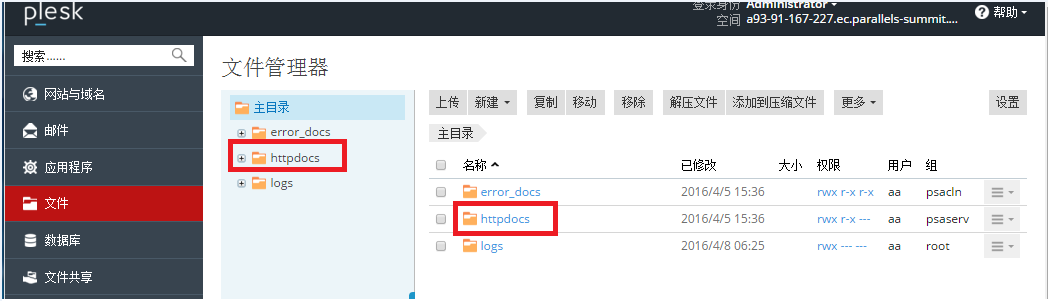
3.上传后,点击压缩文件旁的复选框,选择 解压文件 选项。
如果需要编辑网站页面,也可以在文件管理器中进行。该管理器提供 HTML 编辑器,在编辑器中可以编辑 HTML 页面(无需手动输入 HTML 标记)。在 HTML 编辑器中编辑文件时,需首先把鼠标指针放置该文件上确定该文件,然后点击右侧灰标 打开文件快捷菜单,选择看到的 在 HTML 编辑器中编辑 选项(如下图)。
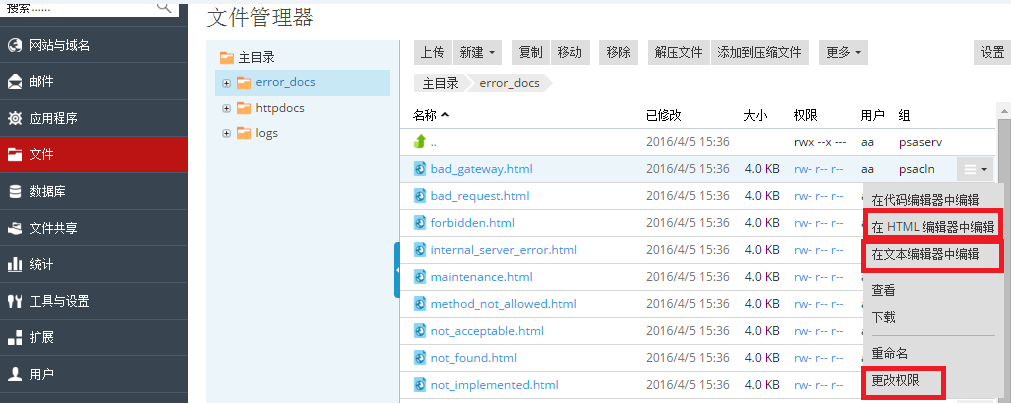
从上图可见,文件管理器还有文本编辑器选项,即 在文本编辑器中编辑,打开该编辑器的方式与打开 HTML 编辑器的方式一致,打开即可以在里面编辑文本文件。
如果想设置某些文件或网页不可以通过互联网进行访问,则可以在文件管理器中更改这些文件或网页的访问权限。例如,要编辑某个文件或目录的访问权限,首先点击右侧灰标 打开上下文菜单,选择 更改权限(参见上图)选项,进行所需修改即可。







